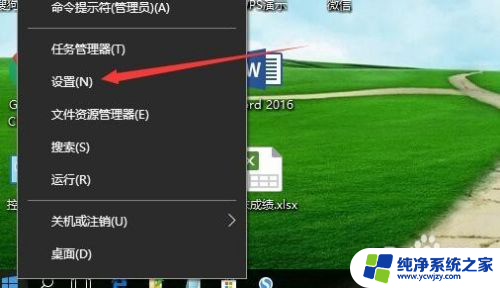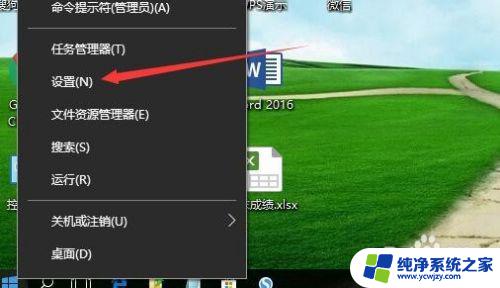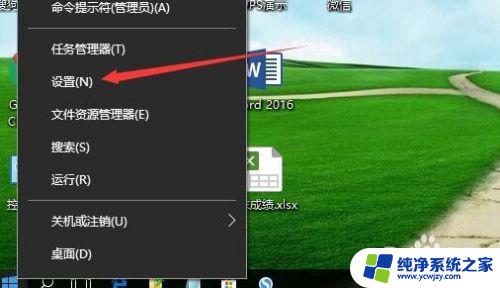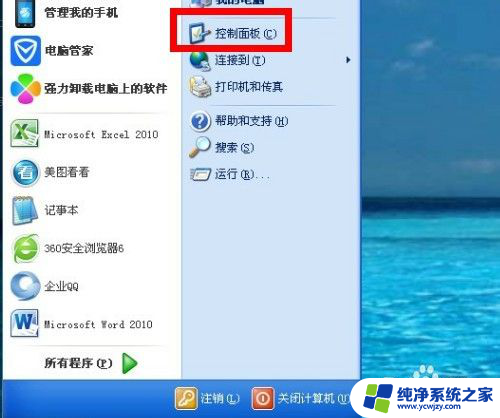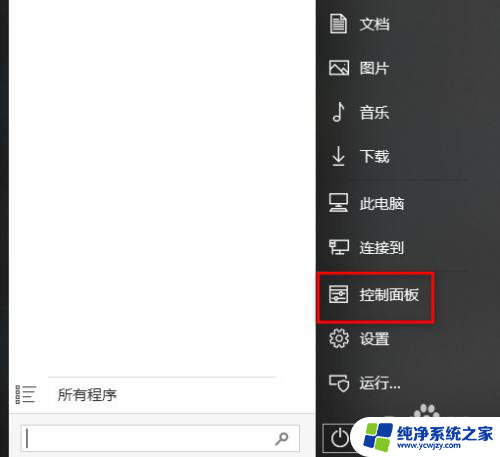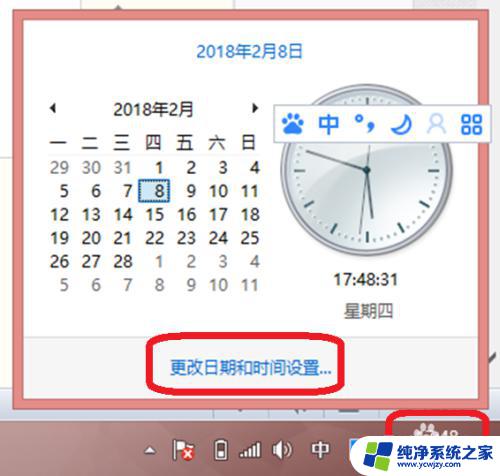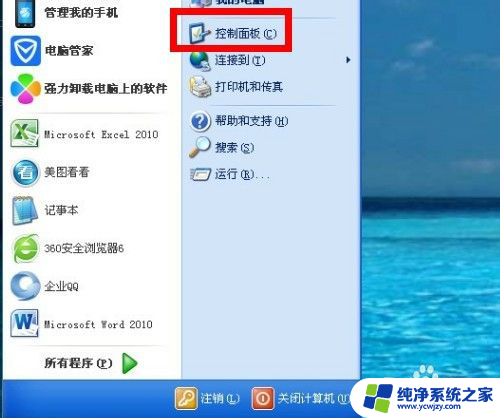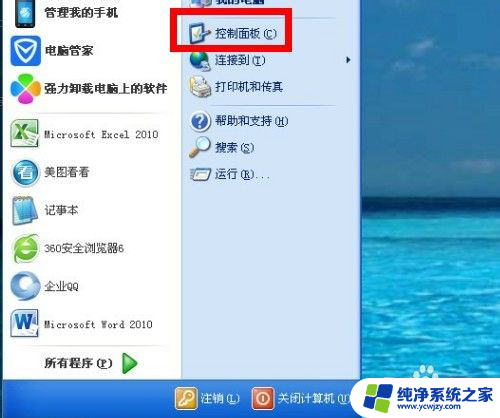更改电脑时间和日期 如何在电脑上更改系统时间和日期
更新时间:2024-01-26 12:47:00作者:yang
在如今的数字化时代,电脑已经成为我们生活中不可或缺的一部分,有时候我们需要根据实际需求来更改电脑系统的时间和日期。无论是因为时区不同还是需要准确地记录事件发生的时间,掌握如何在电脑上更改系统时间和日期是非常重要的。本文将向大家介绍如何简单快捷地完成这一任务,让我们一起来探索吧!
步骤如下:
1.在Windows10桌面,鼠标右键点击桌面左下角的开始按钮。在弹出的右键菜单中点击“设置”菜单项。
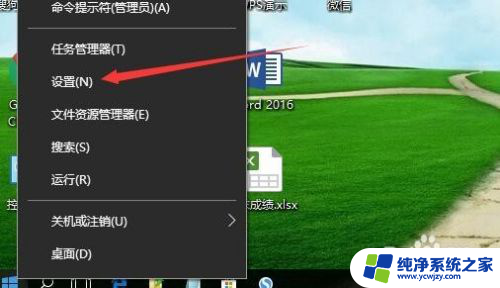
2.这时就会打开Windows10的设置窗口,点击窗口中的“时间和语言”图标。

3.在打开的日期和时间窗口中,点击左侧边栏的“日期和时间”菜单项。
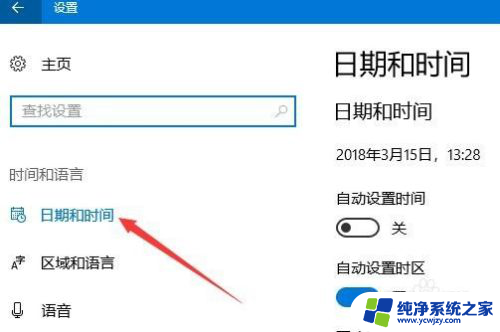
4.在右侧窗口中找到“更改日期和时间”一项,点击下面的“更改”按钮。

5.这时就会弹出更改日期和时间的窗口了,在这里修改当前的日期与时间。最后点击确定按钮就可以了。
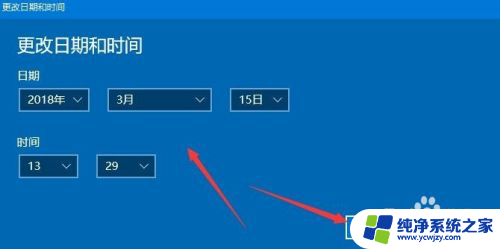
以上就是更改电脑时间和日期的全部内容,如果您遇到这种情况,可以按照以上方法进行解决,希望能对大家有所帮助。